
一、简介Office Lens 是由微软开发的一款免费扫描应用程序,能够将手机或平板设备变成口袋扫描仪。它主要用于将白板、文档、名片、照片等内容转换为可编辑的电子文件。特别适合教师群体用来记录课堂内容、归档纸质文档以及制作课件。Office Lens 支持将扫描的内容保存为 PDF、Word、PowerPoint 或图片格式,并可直接上传到 OneDrive、OneNote 等云端存储。
二、Office Lens 的主要功能
白板模式:消除反光、阴影,并纠正角度,使拍摄的白板内容清晰可读。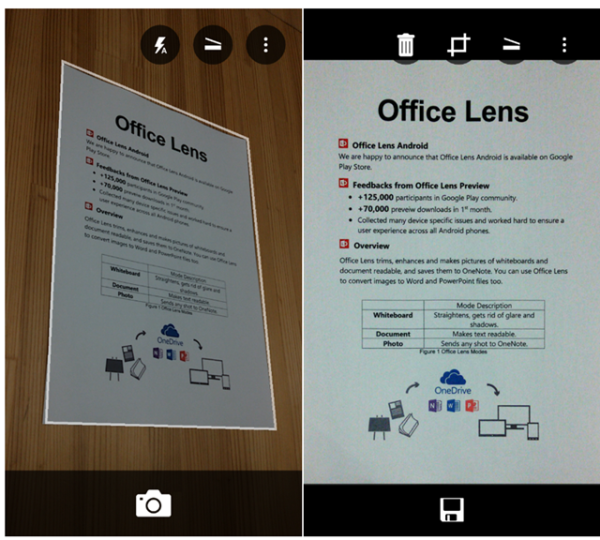
文档模式:扫描纸质文档,并自动裁剪调整边缘,使其变为电子版文档。
照片模式:用于扫描照片或复杂图形,保持图像细节的完整性。
名片模式:将名片信息直接转换为电子通讯录,自动识别和存储联系人信息。
三、使用教程
步骤一:安装 Office Lens
打开应用商店(iOS: App Store,Android: Google Play),搜索“Office Lens”。
点击“安装”并等待安装完成。
打开应用并登录 Microsoft 账号(如果没有账号,可以选择免费注册)。
步骤二:扫描文档
打开 Office Lens,选择扫描模式(白板、文档、照片、名片)。
对准要扫描的文档,应用程序会自动识别边缘并显示一个框架。
点击快门按钮进行拍摄,拍摄后可以手动调整边缘以确保扫描内容完整。
步骤三:编辑与保存
扫描完成后,你可以进行基础编辑,例如旋转、裁剪、调整亮度等。
编辑完成后,选择保存格式(如 PDF、Word、图片等)。
你可以直接将扫描文件保存到设备,或者上传到 OneDrive、OneNote 或分享给他人。
步骤四:应用场景
课堂记录:教师可以快速记录课堂上的板书或投影内容,方便课后整理和分享。
作业归档:可以将学生的纸质作业拍照保存,便于电子化归档和批改。
会议纪要:在会议中拍摄记录内容,将其转化为电子文档,便于后续整理与跟踪。
四、常见问题
如何提高扫描质量?
确保光线充足并避免反光。
保持设备平稳,尽量对准扫描内容的中心。
扫描后文件太大怎么办?
可以选择保存为 PDF 格式,或使用图片压缩工具对文件进行压缩。
五、结语Office Lens 是一款功能强大、操作简单的工具,特别适合教师在教学和管理中的各种场景使用。通过这款应用,教师可以更加便捷地处理课堂资料、提升工作效率。
示例图片展示
白板模式效果图:白板拍摄前后对比。
文档模式效果图:纸质作业扫描效果展示。
保存与分享界面:如何选择文件格式与保存路径。
希望这份教程能够帮助教师们轻松掌握 Office Lens,提高教学效率。